使用Typora+PicGo+七牛云搭建图床,实现图片上传存储
什么是图床?
图床就是把图片上传到一个专门储存图片的服务器,可以用外链网址直接访问到,有效减少我们自己站点服务器的资源,市面上图床比较多,免费和收费的都有,这里我选择使用的是七牛云图床。
背景
在使用Typora写一些文档的时候,难免会引入像图片这样的静态资源,每次都得上传图片然后在引入,显得很麻烦,于是想着实现可以直接引入图片自动上传到远端,那这样图片可以直接通过链接访问,于是就有了此篇文章来记录下搭建过程
前置准备
- Typora :版本要求大于0.9.84,Typora现在已经被干的收费了,所以我下的旧版0.9.93
- PicGo 是一个用于快速上传图片并获取图片 URL 链接的工具,下个最新稳定版本即可.
- 七牛云 一个存储资源的服务端产品,通过PicGo 可以直接将图片上传到 七牛云。
配置七牛云
创建存储空间和自定义域名
- 注册登录之后,打开个人中心,会看到秘钥管理中的
AK和Sk秘钥,待会有用到的。
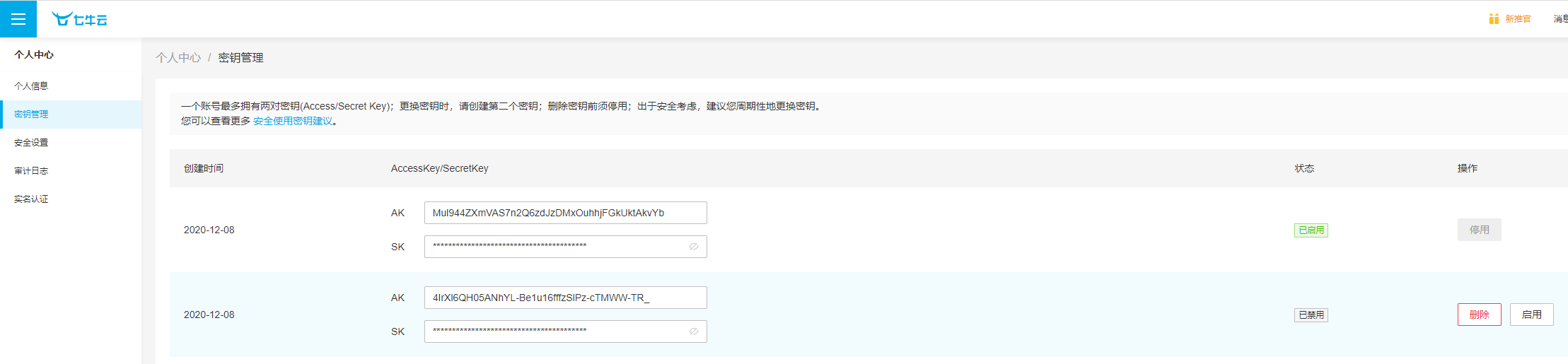
- 然后在对象存储中新建一个空间,空间名称和存储区域自己随便选,但是访问控制 必须得选择公开,不然外部会访问不到此存储空间的资源.
提示
如果你有自己的域名但是没有备案,又想自定义域名,那么你的存储区域只能选择境外的.

- 此时会看到右侧生成了一个测试域名,协议是
http,现在你其实已经可以通过这个测试域名来访问存储空间的资源了,但是测试域名 的有效期只有30天,超过期限会被收回,到时候图片等资源得重新换地址····
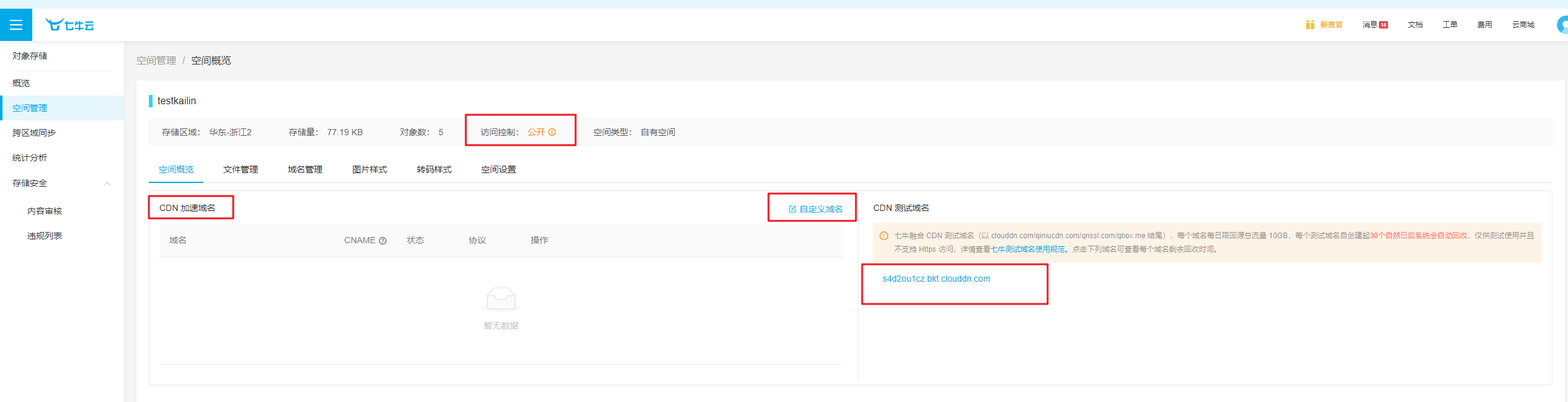
- 如果你有自己的域名,请看这个步骤,点击CDN 选项,点击添加域名来自定义域名,添加我们下边定义的域名 cdn.qiniu.kailin.blog, 其余全部默认即可。
假如你有一个域名叫 kailin.blog, 可以直接添加但是不推荐这样做。添加一个子域名来作为加速域名如 cdn.qiniu.kailin.blog,这样不会影响主域名的解析
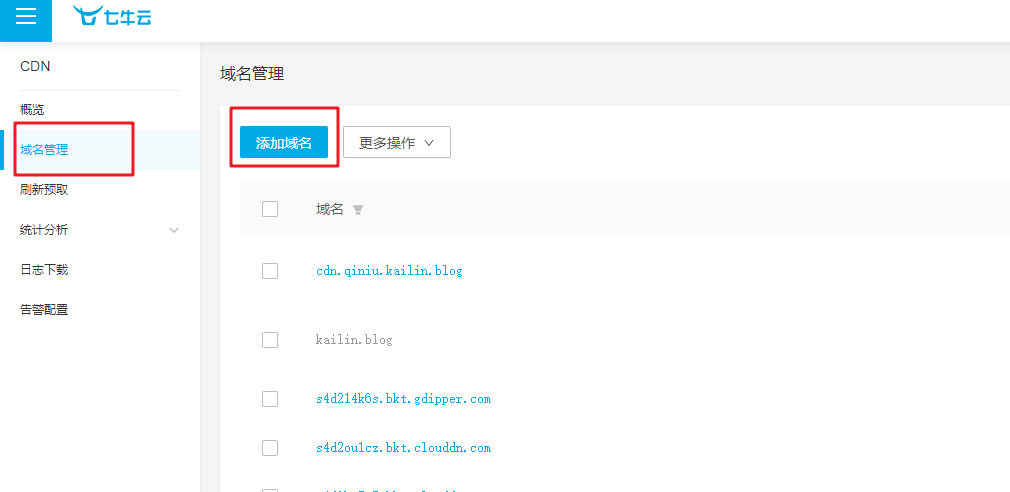
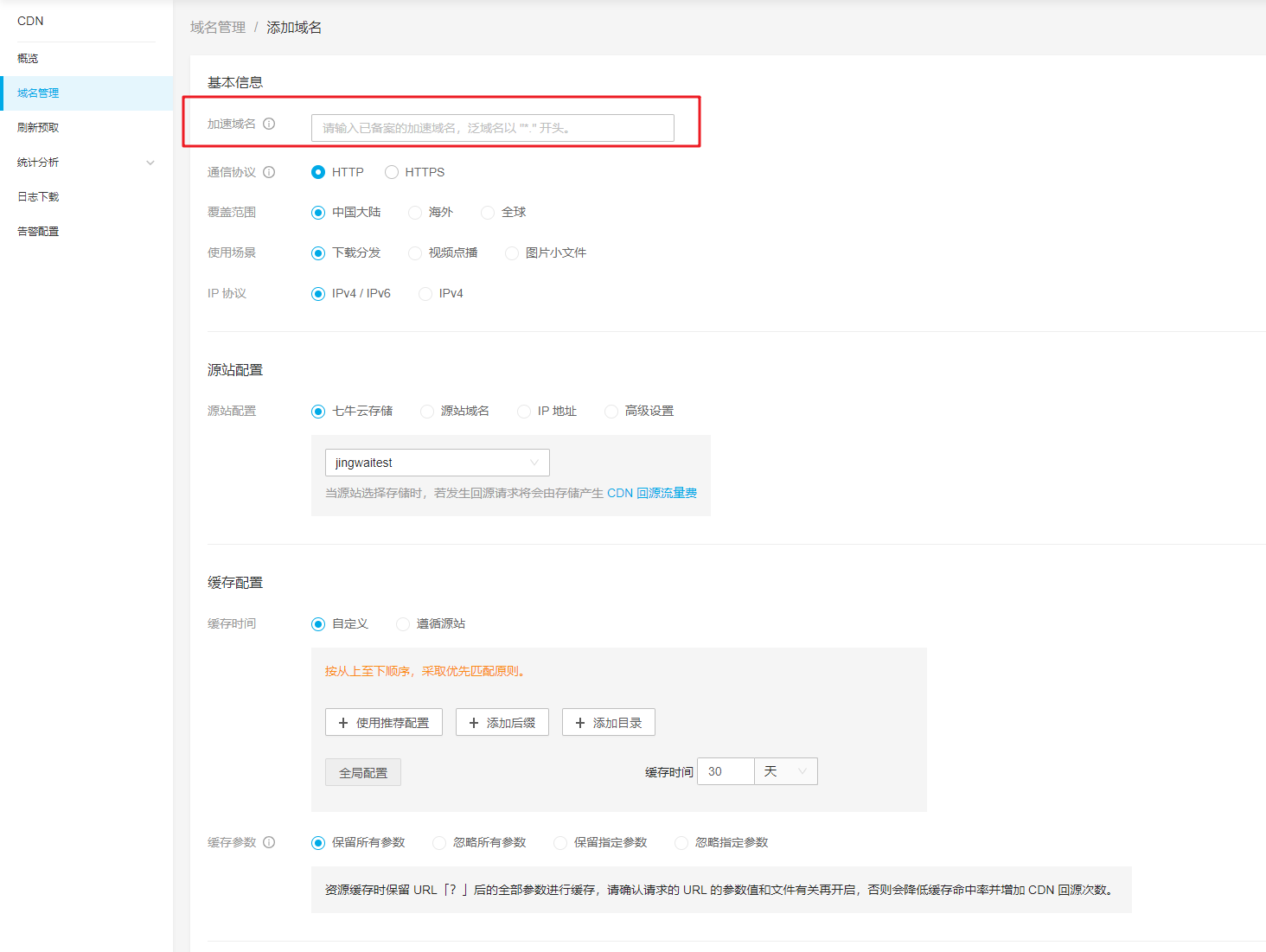
- 添加域名完后,复制 CNAME 加速域名,到你购买的域名提供商中添加。

域名提供商中添加。
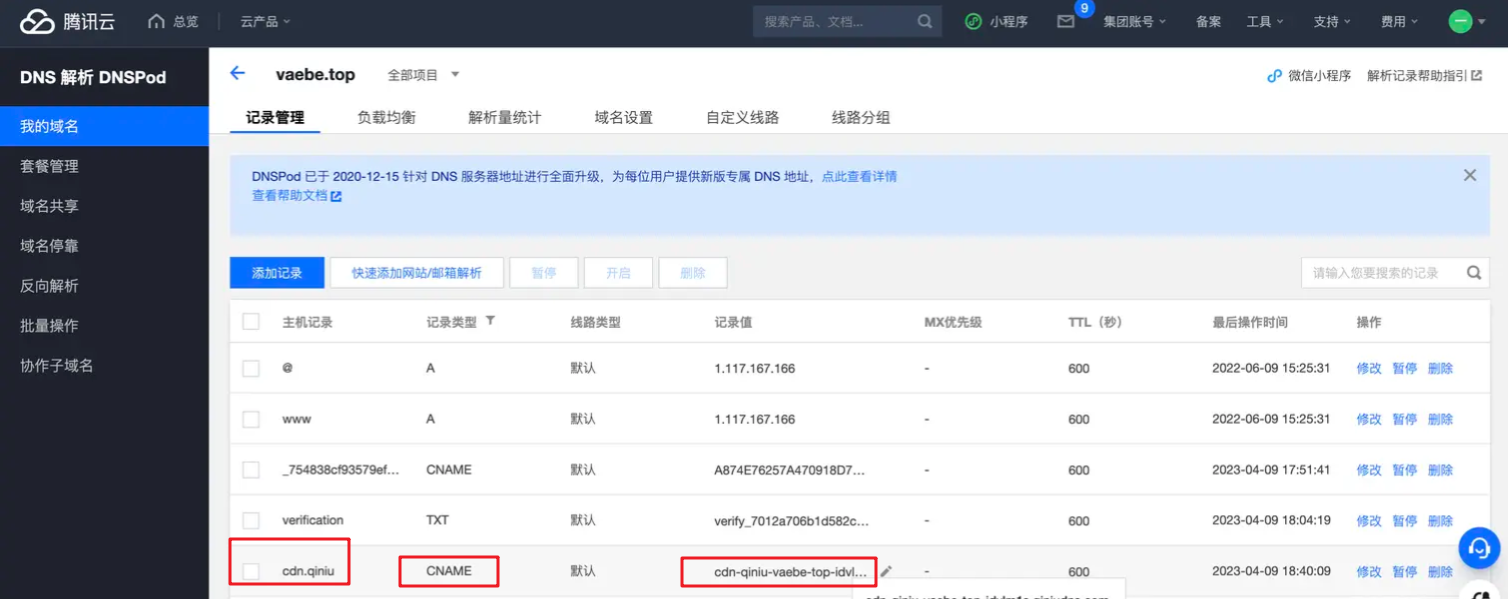
进入对象存储
选择配置好的域名即可
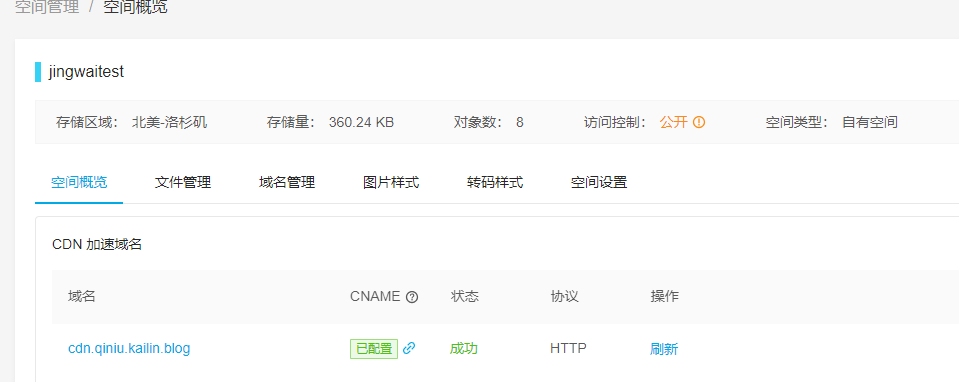
查看文件外链已经更新为 自定义的加速域名。
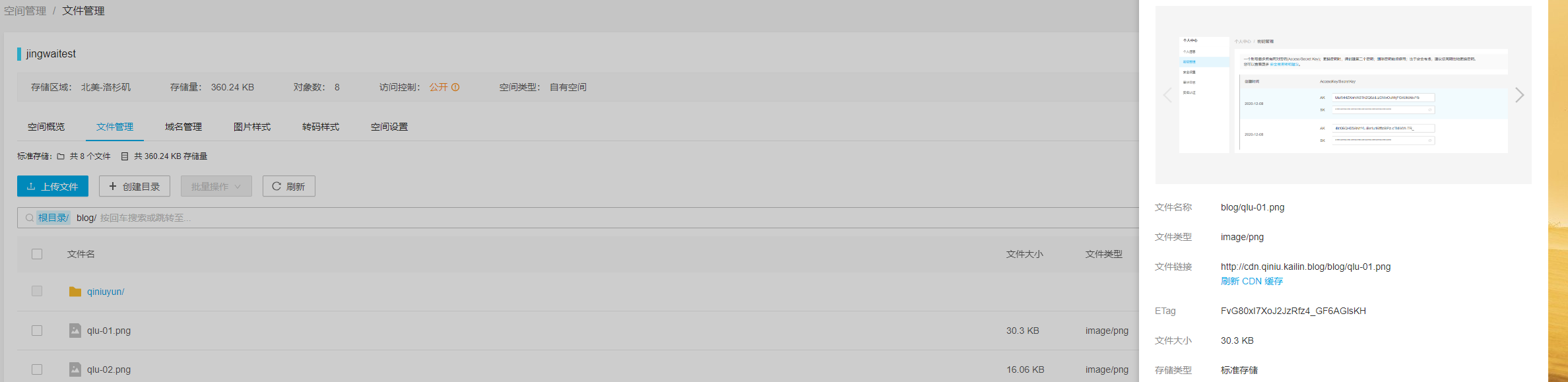
配置picgo
图床设置
在图床设置选项中选择七牛云,进行如下配置:
- AccessKey:点击七牛云官网右上角的头像【个人中心】----【密钥管理】
- SecretKey:和获取AccessKey的方法一样
- 空间名称:创建空间时取的名称,我这里是:onestar-blog-img
- 访问网址: 就是七牛云给你生成的测试域名,或者用自义定的域名,我这里是:cdn.qiniu.kailin.blog,注意我前面加了协议
http,不然typora无法正常加载图片资源. - 存储区域 华东:z0,
如图
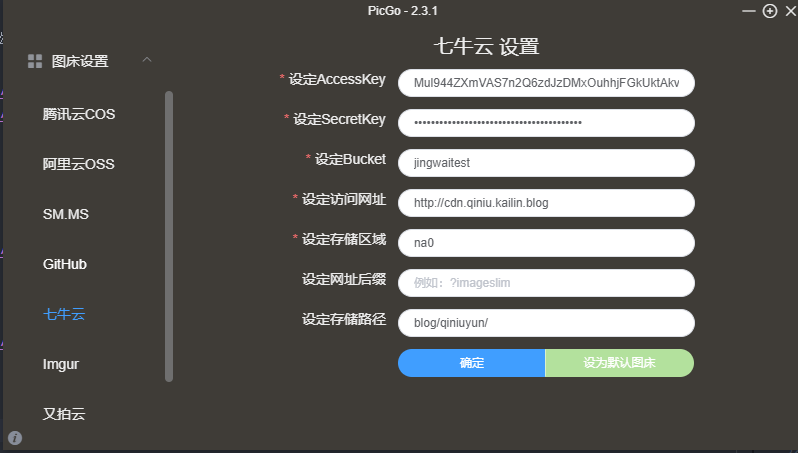
提示
如果设置之后你的图片上传失败了或者没有反应,看看Picgo设置选项里的日志文件,里面会日志信息,比如你的存储区域设置错了,错误信息:
js
"error": "incorrect region, please use up-cn-east-2.qiniup.com, bucket is: testkailin"
"error": "incorrect region, please use up-cn-east-2.qiniup.com, bucket is: testkailin"此时你应该将存储区域设置为cn-east-2
上传图片
在上传区无论是拖拽还是点击上传,又或者是剪切板复制,都可以上传图片,并且可以在相册中查看记录,包括生成的外部访问链接
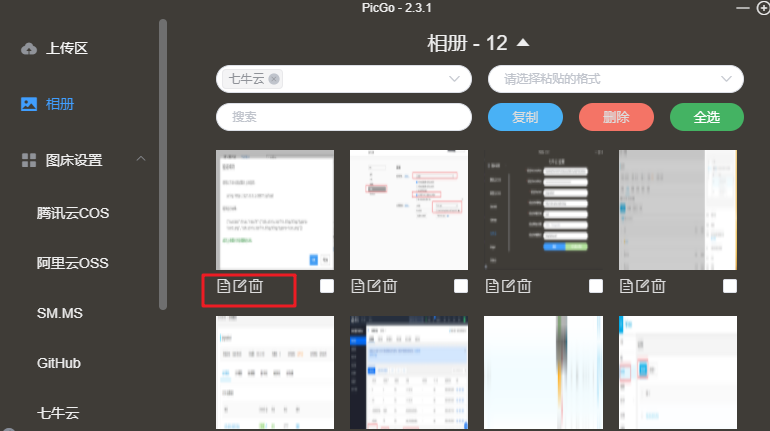
配置Typora
偏好设置
打开Typora,点击【文件】-----【偏好设置】,如下:
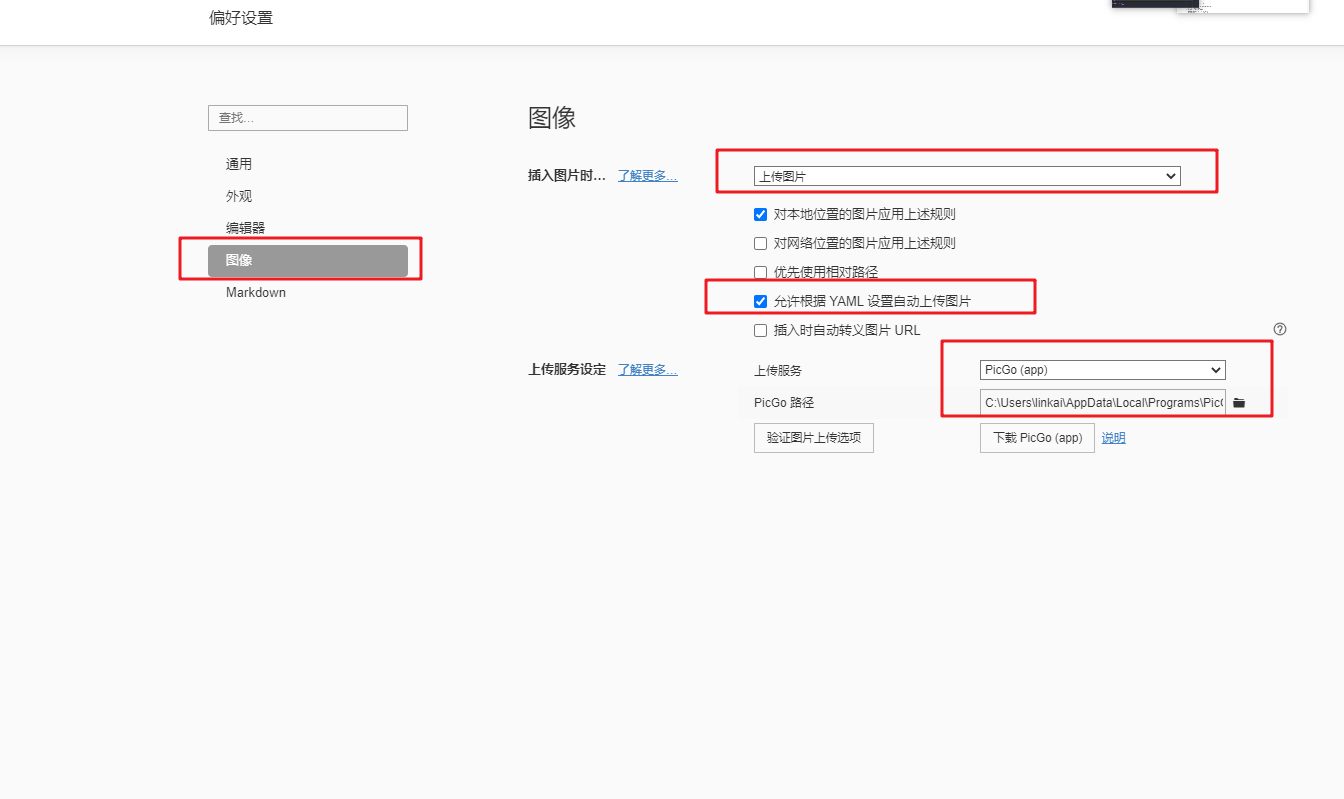
验证
配置好后,点击【验证图片上传选项】,可以看到上传成功
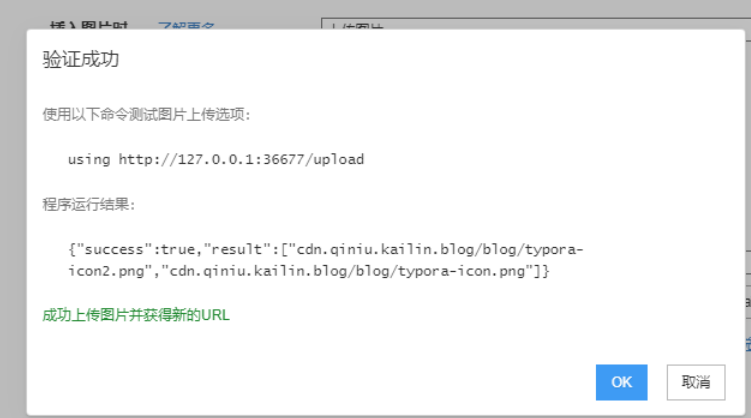
最后来看下在Typora 中的效果
只需要把生成的外部链接复制在Typora中,图片自动加载出来.
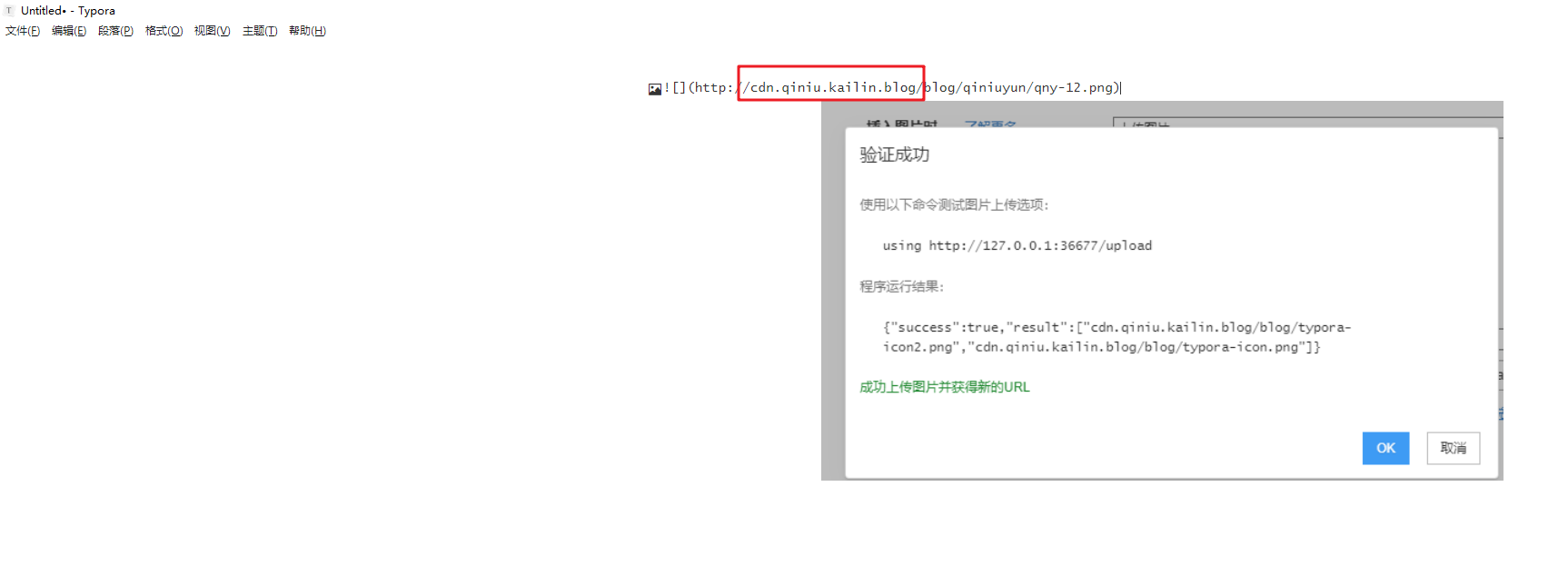
 木木山己几
木木山己几